在 FlowSync (Windows) 中对 V650 同步进行故障排除
请注意,当您将 V650 插入电脑时,建立 V650 与电脑之间的连接可能需要一些时间。请耐心等待同步开始。
如果 V650 同步无法在 FlowSync 中启动,或者出现“连接错误。与 Polar 产品连接丢失。”的错误消息,逐一尝试以下步骤。
确保您的电脑操作系统支持 V650
有关兼容的操作系统,请参阅使用 FlowSync 的技术要求。
确保遵循同步说明
请参阅如何将 V650 与 Flow 网络服务 (Windows) 同步获得详细同步说明。
确保 USB 线缆已正确连接到 V650
- 如果您的 V650 未正确充电,或者未连接到 FlowSync,请拔下并重新插入 USB 线缆。
- 始终将 V650 直接连接到电脑的 USB 端口。请勿通过 USB 集线器、电脑扩展坞或 USB 延长线连接。
- 尝试其他 USB 端口。
请耐心等待同步开始。
重启 FlowSync
右击或双击电脑任务栏中的图标并选择关闭以关闭 FlowSync。然后通过电脑桌面图标重启 FlowSync。

重启电脑
在保持 V650 连接到 USB 端口的同时重启电脑。V650 必须打开且在主视图中。
重启 V650
按侧面按钮并选择关闭 V650,然后长按侧面按钮重新启动 V650。重启后,将 V650 保持在主视图中,耐心等待同步开始。
尝试与另一根 micro-USB 线缆同步(如果有)。
启用浏览器中的 Javascript 与 cookie
需要启用 Javascript 与 cookie 才能进行连接。这两者通常为默认启用。请查看浏览器帮助了解更多说明。
确保 Bonjour 服务正在运行
- Windows 7:进入 开始 → 控制面板 → 管理工具 → 服务。确保 Bonjour 服务正在运行,并且其状态为 已开始。
Windows 8 和 10:使用搜索窗口打开服务应用程式。 - 点击 Bonjour 服务,然后点击启动服务或点击重启服务。

- 当您启用 Bonjour 服务时,mDNSResponder.exe 进程或 Bonjour 服务 (Windows 10) 会出现在任务管理器的正在运行的进程列表中。mDNSResponder.exe 进程属于 Windows 服务的 Bonjour。

确保 Polar FlowSync 软件和 Bonjour 服务可以不受限制地通过防火墙
请参阅下面的 F-Secure 示例。如果 IPv6 流量过滤选项设置为阻止,则无法建立 V650 连接。

同时检查 Bonjour Service 或 FlowSync 是否未被任何防病毒软件拦截。
下面您可以看到一个来自 F-secure 的例子。

您可以暂时禁用防病毒软件和防火墙,并尝试同步 V650 以确保防病毒软件和防火墙不是问题的根源。
确保其他正在运行的软件不会阻止同步
- 关闭所有其他正在运行的软件,包括启动电脑时自动启动的软件。
Windows 8 和 10:选择 任务管理器 → 启动。禁用除 FlowSync 之外的所有其他软件
Windows 7:选择开始 → 搜索计划和文件。编写 msconfig。选择启动标签,然后点击全部停用按钮。禁用除 FlowSync 以外的所有程序。点击 OK → 重启。 - 重启电脑并确保 Apple Bonjour 服务仍在运行:进入 控制面板 → 管理工具 → 服务。点击 Bonjour 服务 和 重启服务。(如果服务未运行,请点击 开始)。尝试再次同步您的 V650。
确保您的电脑能够正确识别您的 V650
用 USB 线缆重新连接 V650。将 V650 直接连接到电脑,而无需使用 USB 集线器、电脑扩展坞或 USB 延长线。
从电脑拔下所有其他 USB 设备。
重启电脑,将 V650 连接到电脑。
重试同步。
确认您的电脑上显示的 V650 是基于远程 NDIS 的互联网共享设备。
- Windows 7:进入开始 → 控制面板 → 设备管理器 → 网络适配器。
- Windows 8 和 10:使用搜索窗口打开设备管理器。
- 您的 V650 显示为基于远程 NDIS 的互联网共享设备。

远程 NDIS 驱动程序自动包含在 Windows 操作系统中。如果驱动程序未找到或未安装正确,您将看到一个感叹号。

如果没有 V650 连接的迹象,请点击扫描硬件更改。

要手动更新驱动程序,请右击/双击设备并选择更新驱动程序软件。

选择 浏览我的电脑以获取驱动程序软件。

然后选择让我从电脑的设备驱动程序列表中选择。

在选择网络适配器窗口中,选择 Microsoft Corporation 和基于远程 NDIS 的互联网共享设备。点击下一步完成驱动程序更新。
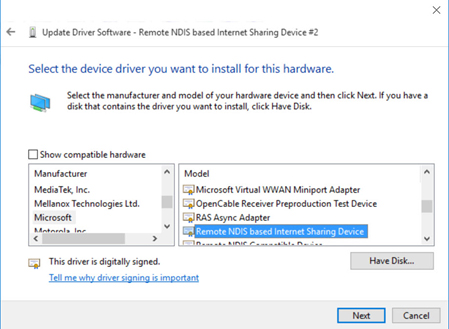
在驱动程序更新后,您的 V650 应该能够识别,同步能够继续。